Если вы увлекаетесь удалением, одна вещь, о которой не следует забывать, — это приложения. Если вам нужно удалить приложения и резервные копии из iCloud, вот как это сделать.
Если вы находитесь в процессе очистки своего устройства Apple, чтобы освободить место в iCloud, есть смысл также просмотреть свои приложения. Каждое приложение вместе с его файлами данных и резервными копиями хранится в вашей учетной записи iCloud, занимая много места. Это позволяет вам установить приложение на одно устройство и автоматически установить его на все остальные. Но для того, чтобы дерьмо засорило трубы, не требуется много времени. Вот как провести весеннюю уборку.
Как удалить приложения из iCloud на iPhone или iPad
Чтобы удалить данные приложения из iCloud на iPhone, сначала необходимо удалить соответствующие приложения. Длительное нажатие на значок приложения на экране до тех пор, пока значок не начнет дрожать и не появится это меню. Нажмите кнопку Удалить приложение.
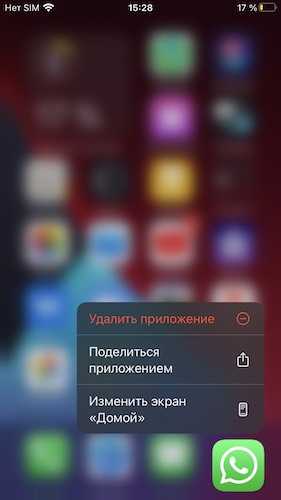
Как освободить iCloud, или как очистить место в облачном хранилище Apple | Яблык
Теперь, когда приложение удалено, перейдите в Настройки –> Apple ID –> iCloud–> Хранилище iCloud. Здесь вы видите приложения, которые синхронизировали свои настройки с iCloud. Нажмите на приложение, которое вы только что удалили, и вы получите возможность удалить резервную копию.
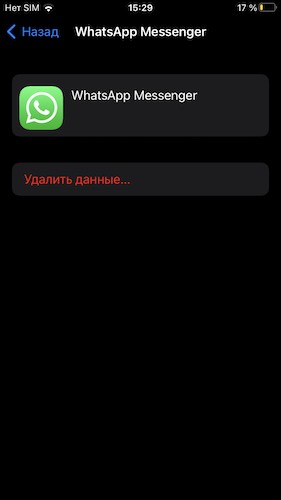
Теперь создайте резервную копию iPhone в iCloud, перейдя в Настройки –> Apple ID –> iCloud–> Резервное копирование iCloud. Новая резервная копия перезапишет предыдущую резервную копию со старым приложением и его файлами в ней.
Как удалить приложения из iCloud на Mac
Чтобы удалить приложения, данные и резервные копии iCloud на компьютере Mac, сначала удалите приложение. Обычно это можно сделать, перетащив значок приложения в папке «Приложения» в корзину. Также рекомендуется установить AppCleaner, который найдет все ненужные установочные файлы в недрах вашего Mac и удалит их за вас.
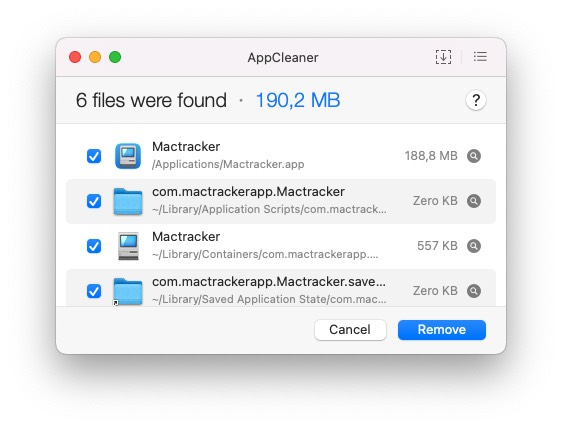
Чтобы избавиться от данных и резервных копий из iCloud, нажмите на логотип Apple в верхней части экрана и перейдите в раздел «Системные настройки» -> Apple ID. Когда появится соответствующее окно, нажмите iCloud, а затем справа выберите пункт Управлять.
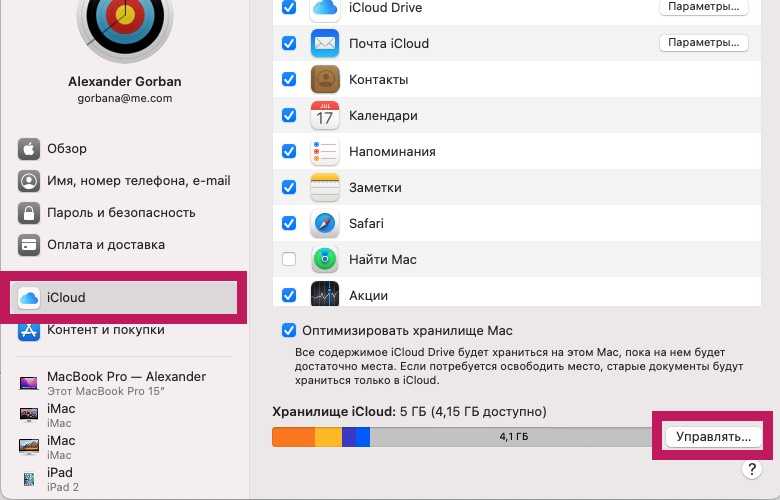
Как очистить iCloud
В следующем появившемся окне выберите приложение, для которого вы хотите удалить данные, и нажмите Удалить все файлы.
Источник: xpcom.ru
Как удалить ненужные приложения из iCloud
«В iCloud появилось много приложений, которые мне там не нужны. Я удалил их на своем iPhone. Есть ли способ навсегда удалить эти нежелательные приложения из iCloud».
Вы должны признать, что iCloud — одна из самых ярких функций iOS-устройств. С iCloud вы можете легко создавать резервные копии данных iPhone / iPad / iPod, хранить покупки, синхронизировать важные файлы с другими устройствами Apple и многое другое. Даже ваш iPhone / iPad может быть потерян или потерян, iCloud может привести вас к потерянным данным.
Однако, наряду с ежедневным использованием вашего устройства iOS, вы, возможно, загрузили множество бесполезных приложений. Для различных приложений в истории покупок вы никогда не будете использовать их снова. В настоящее время вы должны удалить эти ненужные приложения из iCloud. Вы находитесь в нужном месте. В этом посте мы покажем вам как удалить приложения из iCloud.
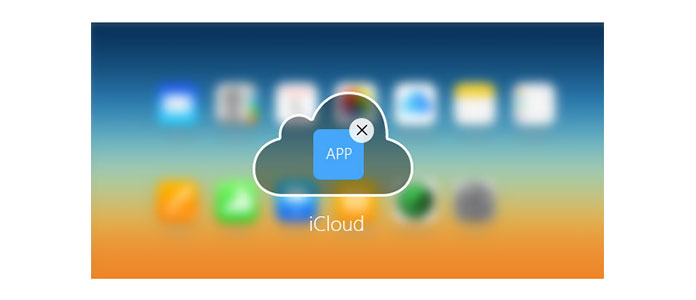
Как удалить приложения из iCloud
- Прямое удаление приложений из iCloud на iPhone
- Как скрыть приложения из iCloud через iTunes
- Как сделать резервную копию данных iCloud на ПК / Mac
Прямое удаление приложений из iCloud в настройках iPhone
В первой части этой статьи мы покажем вам, как напрямую удалять приложения из iCloud. В качестве примера мы берем удаление приложений из iCloud на iPhone. Если вы хотите удалить приложения из iCloud на iPad, метод будет таким же.
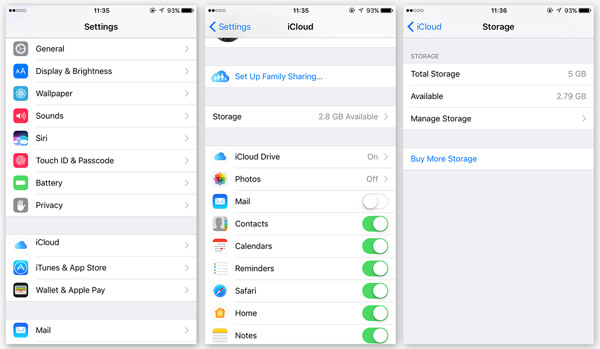
1 Разблокируйте свой iPhone, нажмите на приложение «Настройки». Выделите iCloud и откройте его.
2 При входе в интерфейс «iCloud» нажмите «Хранилище»> «Управление хранилищем» (iOS 10.2).
3 Здесь вы можете увидеть несколько файлов резервных копий, которые вы когда-либо делали. Найдите и откройте подходящую резервную копию.
4 Нажмите «Показать все приложения», чтобы найти приложения, которые вы хотите удалить. На правой стороне приложений зеленая кнопка включена. Если вы хотите удалить данные приложений из iCloud, вы можете переместить эту кнопку в положение «Выкл.».
5 Во всплывающем окне выберите «Выключить и удалить». Или вы можете нажать «Удалить резервную копию», чтобы удалить все файлы приложения из iCloud.
Таким образом, вы можете легко удалять приложения из iCloud. Если вы хотите получить больше места на управление хранилищем iCloudэтот метод может быть вашим лучшим выбором.
Как удалить / скрыть приложения из iCloud через iTunes
Ваши купленные приложения хранятся на серверах Apple для магазинов iTunes и App Store. Помимо настроек iPhone, вы также можете перейти в iTunes для управления приобретенными приложениями. Здесь вы можете скрыть / удалить приложения из iCloud.
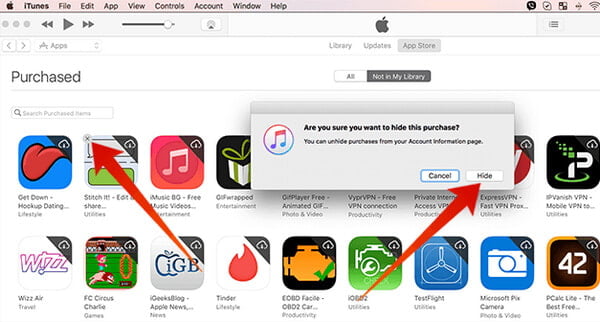
1 Откройте iTunes на вашем ПК / Mac. Перейдите к опции «Аккаунт> Куплено» и нажмите «Приложения», здесь вы увидите историю всех приложения куплены или скачал.
2 Наведите указатель мыши на приложение, которое хотите удалить, и нажмите «X».
3 Появится окно с вопросом «Вы уверены, что хотите скрыть эту покупку». Нажмите «Скрыть», если хотите удалить приложение из iCloud.
4 Ваш список приложений будет обновлен, и вы увидите, что приложение исчезает в App Store.
Как сделать резервную копию данных iCloud на ПК / Mac
В большинстве случаев вы выбираете удаление приложений из iCloud из-за почти полного заполнения хранилища. По сравнению с удалением их из iCloud вы можете предпочесть резервное копирование данных iCloud на компьютер. Итак, в этой части мы покажем вам, как перенести файлы iCloud на ПК / Mac. Здесь мы искренне рекомендуем профессионала Передача данных iCloud чтобы помочь вам сделать это. Во-первых, вы можете бесплатно скачать и установить его на свой компьютер.
1 Запустите передачу данных iCloud

Загрузите, установите и запустите на компьютере это мощное программное обеспечение для резервного копирования данных iCloud.
2 Войдите в учетную запись iCloud

Нажмите «Восстановить из файла резервной копии iCloud» и войдите в свой аккаунт iCloud.
3 Выберите резервную копию iCloud

Через некоторое время все файлы резервных копий iCloud будут отображены в интерфейсе. Выберите подходящую резервную копию iCloud и загрузите ее, нажав кнопку «Скачать».
4 Сканирование резервной копии iCloud
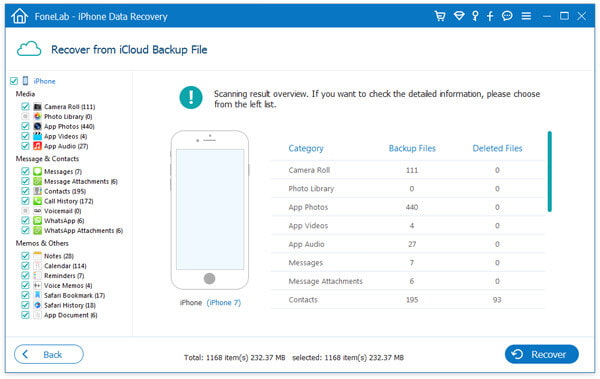
Нажмите «Сканировать», чтобы проверить резервную копию iCloud. После сканирования вы можете увидеть все типы данных, перечисленных в интерфейсе.
5 Перенос данных iCloud на ПК / Mac
Вам разрешено проверять подробную информацию любого файла. Выберите файлы для резервного копирования на компьютер. Затем нажмите кнопку «Восстановить», чтобы перенести выбранные файлы на ПК / Mac.
С помощью этого инструмента для передачи данных iOS вы можете легко перенести любые данные iOS с iPhone / iPad / iPod, iTunes и iCloud на компьютер для резервного копирования. После этого вы можете лучше управлять различными файлами на устройстве iOS. Кроме того, он может работать как профессиональное восстановление данных iOS, чтобы помочь вам восстановить потерянные и удаленные файлы iOS.
В этом посте мы в основном говорим о как удалить приложения из iCloud, Кроме того, мы покажем вам простой способ резервного копирования данных iCloud на компьютер. Надеюсь, вы сможете найти лучший способ управления файлами iOS после прочтения этой статьи.
Что вы думаете об этом посте.
Рейтинг: 4.8 / 5 (на основе рейтингов 152)
Источник: ru.aiseesoft.com
Как удалять файлы приложений из хранилища iCloud на iPhone и iPad

Если вы активно пользуетесь облачным хранилищем iCloud, то со временем вы неизбежно забиваете его нужными и не очень файлами. В этой инструкции мы расскажем о том, как удалять файлы приложений из хранилища iCloud прямо с iPhone и iPad.
Важно: прежде чем начинать, мы хотим предупредить вас, что файлы приложений из облачного хранилища iCloud удаляются без возможности последующего восстановления.
Как удалять файлы приложений из хранилища iCloud на iPhone и iPad
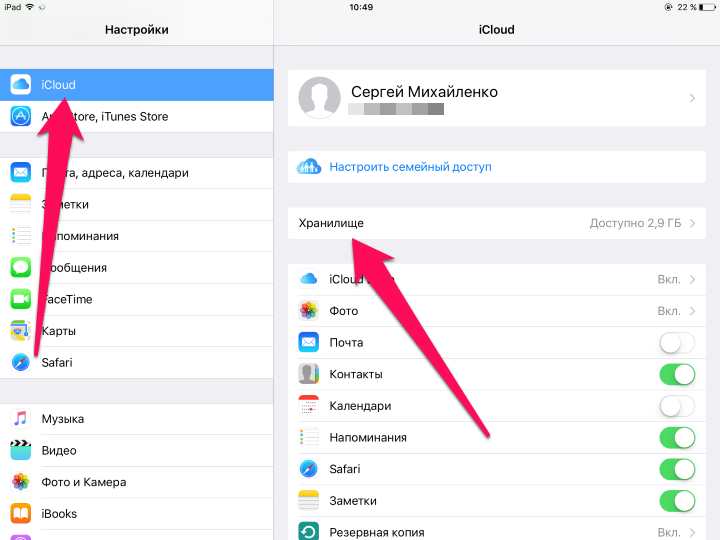
Шаг 1. Перейдите в меню Настройки -> iCloud -> Хранилище
Шаг 2. Нажмите на кнопку «Управлять»
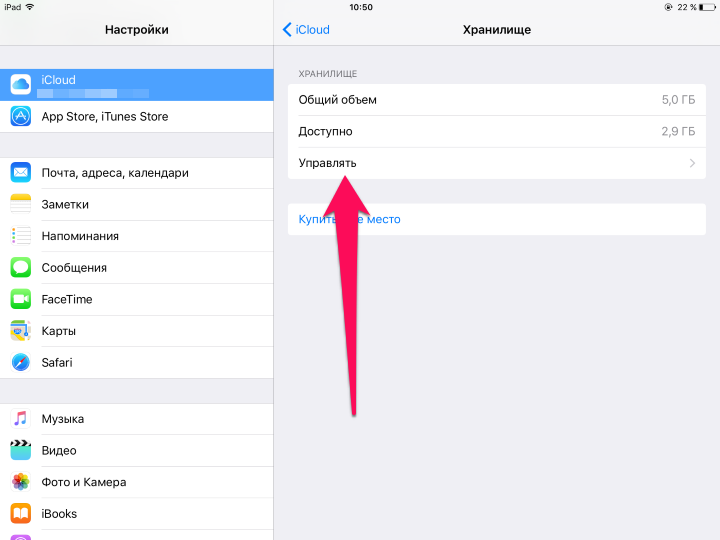
Шаг 3. В разделе «Документы и данные» вы увидите перечень всех приложений и игр, которые хранят свои файлы в облачном хранилище iCloud
Шаг 4. Выберите приложение или игру, файлы которого вы хотите удалить из облачного хранилища iCloud
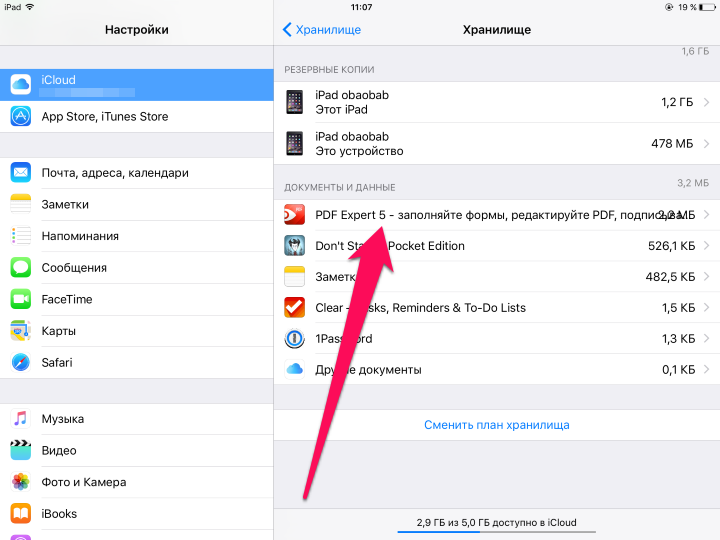
Шаг 5. Нажмите на «Изменить» в правом верхнем углу, после чего нажмите «Удалить все» и подтвердите удаление
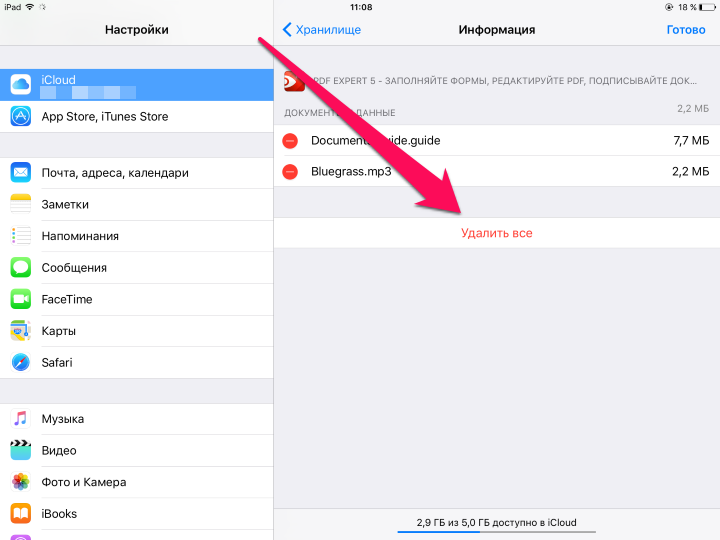
Примечание: на последнем этапе удалять можно как все файлы приложения разом, так и конкретные документы по отдельности.
Вот таким простым образом вы можете почистить свое хранилище iCloud от давно ставших ненужными файлами. В нашем примере особенно много места освободить путем удаления не удалось, однако, если вы активно пользуетесь различными приложениями, использующими iCloud, то у вас есть все шансы отложить покупку дополнительного места в хранилище до лучших времен.
- iPhone 6 — обзор
- iMac 27″ 5K 2017 — характеристики
- Сравнение iPhone 6, 6 Plus и iPhone 5S
Источник: bloha.ru